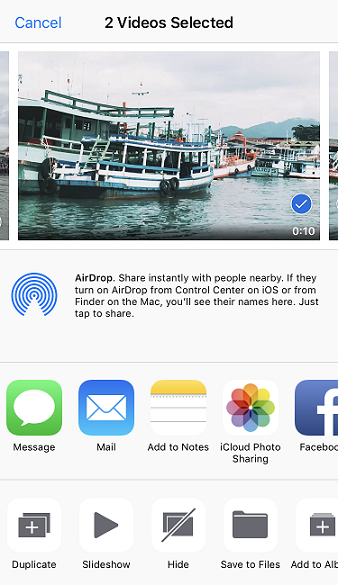Topp 4 sätt att skicka videor från iPhone till dator (Windows och Mac)
Din iPhone lagrar i princip allt från alladina medier, kontakter, anteckningar och meddelanden etc. Ett av de mest lagringsmedierna på alla iPhone är videor. En enda video kan ta mycket utrymme i ditt minne och att lägga till fler videor kan så småningom göra din iPhone värdelös. Men du kan komma ur denna situation om du vet hur du får videor från iPhone till dator. Vi är här med några användbara metoder som kan hjälpa dig med samma sak. Så låt oss komma igång ...
- Sätt 1: Hur man tar direkt video från iPhone till dator
- Sätt 2: Hur man hämtar videor från iPhone till PC / Mac med iCloud
- Sätt 3: Hur man laddar upp videor från iPhone till dator med USB-anslutning
- Sätt 4 : Hur man överför videor från iPhone till dator med iTunes
Sätt 1: Hur man tar direkt video från iPhone till dator
Om du vill veta hur du får stora videor fråniPhone till datorn direkt och utan hicka, vi rekommenderar dig starkt att använda https://www.tenorshare.com/products/icarefone.html. Det är den bästa metoden i den här artikeln för att få alla dina iPhone-videor direkt till din dator för att rensa upp det efterfrågade lagringsutrymmet. Det är ett korrekt överföringsverktyg som finns tillgängligt för både Windows och Mac. Som programvara från tredje part har det några riktigt viktiga fördelar jämfört med andra överföringsprogram och verktyg och de är som följer:
- Alternativ att selektivt välja eller överföra videor.
- Ingen lagringsbegränsning och ingen obligatorisk Wi-Fi eller Internet-anslutning som du vanligtvis hittar i iCloud
- Du kan överföra alla typer av videor, t.ex. från kameran, iMessage, WhatsApp-videor, Kik, Snapchat och många fler.
- Förhandsvisning i realtid före överföring
Så här kan du använda Tenorshare iCareFone på din dator:
1. Installera först iOS-dataöverföringsverktyget på din dator.
2. Kör programmet och använd bara en USB- eller blixtkabel för att ansluta både din iPhone och PC.

3. Gå till "File Manager" och välj alternativet "Videos" inuti.
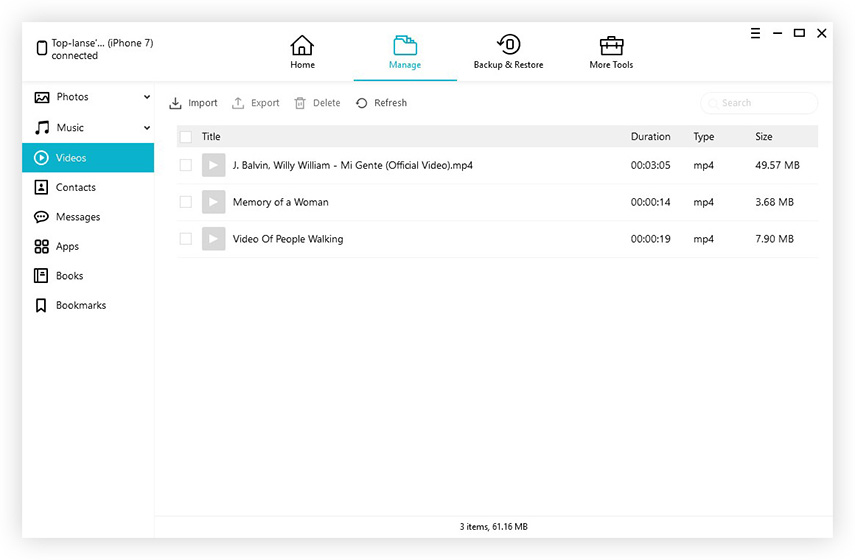
4. Nu kommer du att se en lista över alla videor från din telefon direkt på datorskärmen. Du kan förhandsgranska filmerna och sedan välja de du vill överföra.
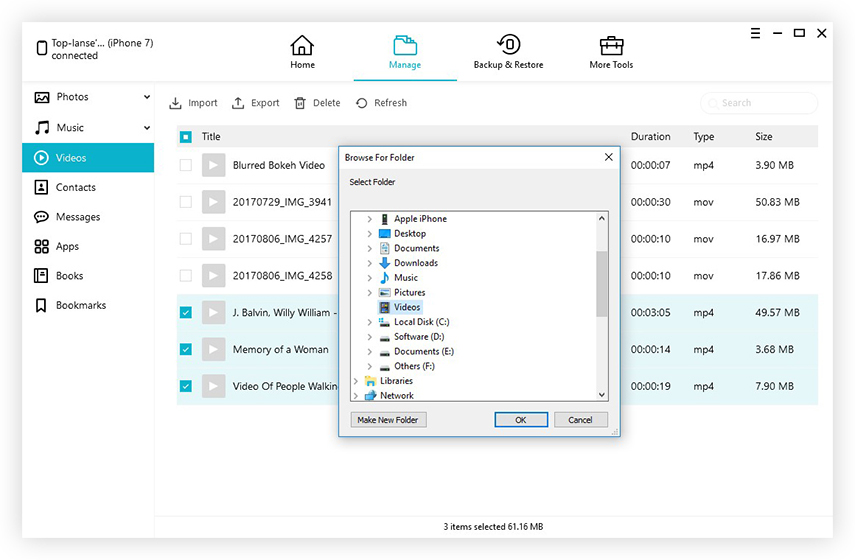
5. Klicka nu på fliken "Exportera" för att avsluta processen.
Detta kommer att skicka alla valda videor från iPhone till din PC inom några sekunder. Missa inte den här stellar-programvaran!
Sätt 2: Hur man hämtar videor från iPhone till PC / Mac med iCloud
iCloud, den berömda Apple molntjänsten har mycketav funktioner som kan hjälpa dig att synkronisera alla dina videor mellan iDevices. Om du ställer in iCloud Photo Library på din telefon och dator kan det börja synkronisera dina videoklipp när du är ansluten till Wi-Fi. När du använder iCloud får du en 5 GB gratis lagring för att spara dina videor. Det finns också möjlighet att få mer lagring men det skulle kunna debiteras. Så här ställer du in iCloud Photo Library-funktionen på iPhone såväl som på din Mac / PC.
På iPhone:
1. För iOS 11-enheter går du bara till "Inställningar", anger ditt namn och klickar på "iCloud" för att hitta "Foton". För iOS 10 och tidigare går du till "Inställningar", navigerar till "iCloud" och anger "Foton och kamera".
2. Aktivera "iCloud Photo Library" med hjälp av växlaren som finns där.
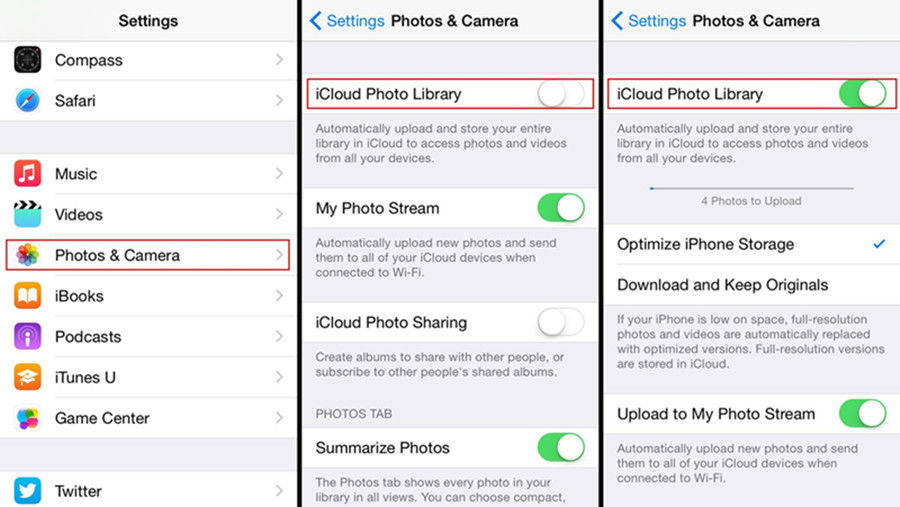
På datorn:
1. Ladda ner först den senaste iCloud for Windows (+ nofollow) programvaran från den officiella webbplatsen och följ instruktionerna på skärmen för att installera den.
2. Starta iCloud för Windows på din PC och logga in med ditt Apple ID och lösenord.
3. Klicka på "Alternativ".
4. Aktivera "iCloud Photo Library" från kryssrutan och tryck på "Done"

5. Öppna "Windows File Explorer" från din PC och navigera till "iCloud Photos" -mappen i "Favorites". Klicka på "Nedladdningar" och välj videor och tryck på "Ladda ner".
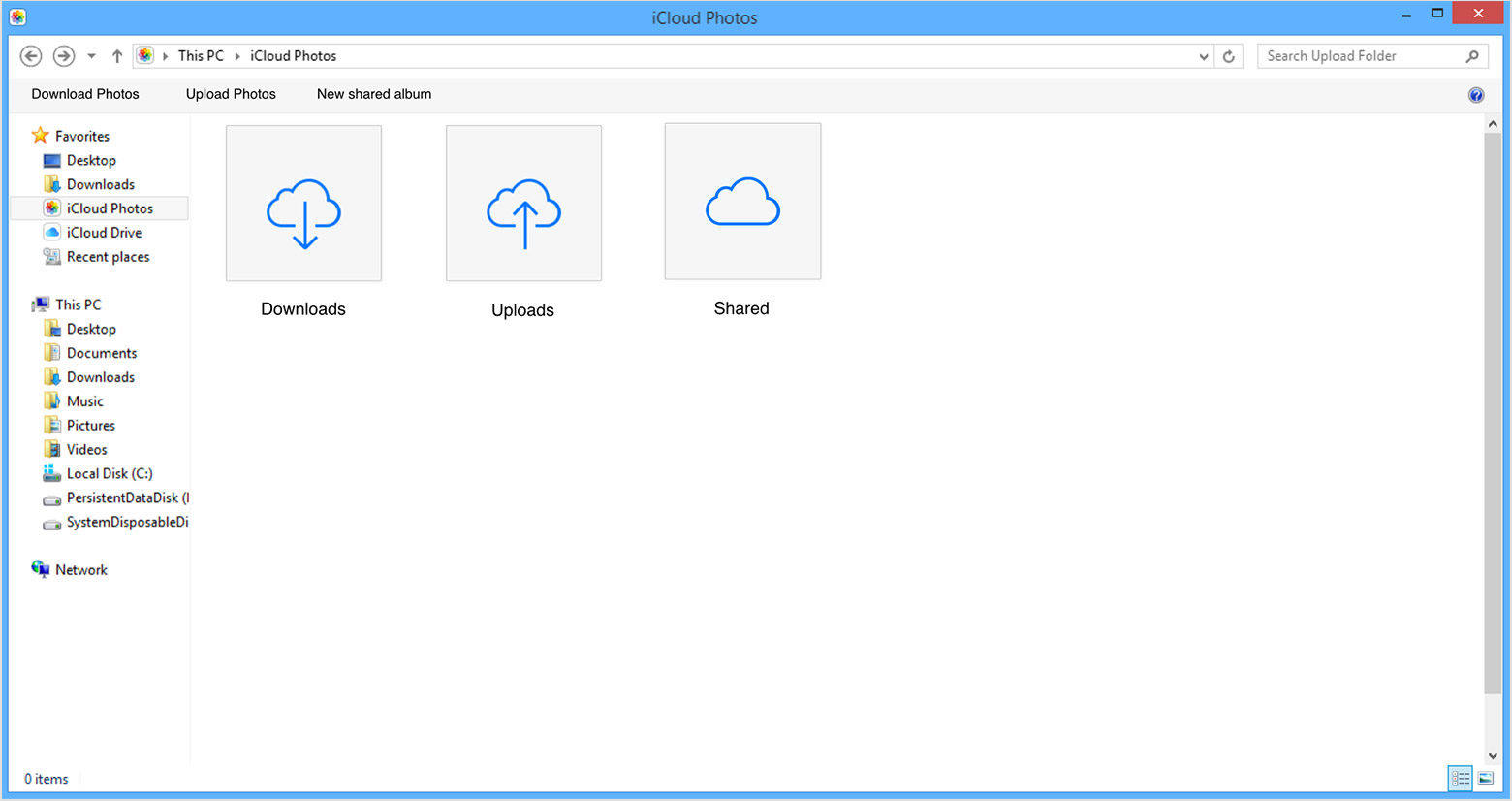
På Mac:
1. Gå till "Systeminställningar" och navigera till "iCloud". Klicka bara på "Alternativ" för att få alternativet "iCloud Photo Library". Aktivera det!
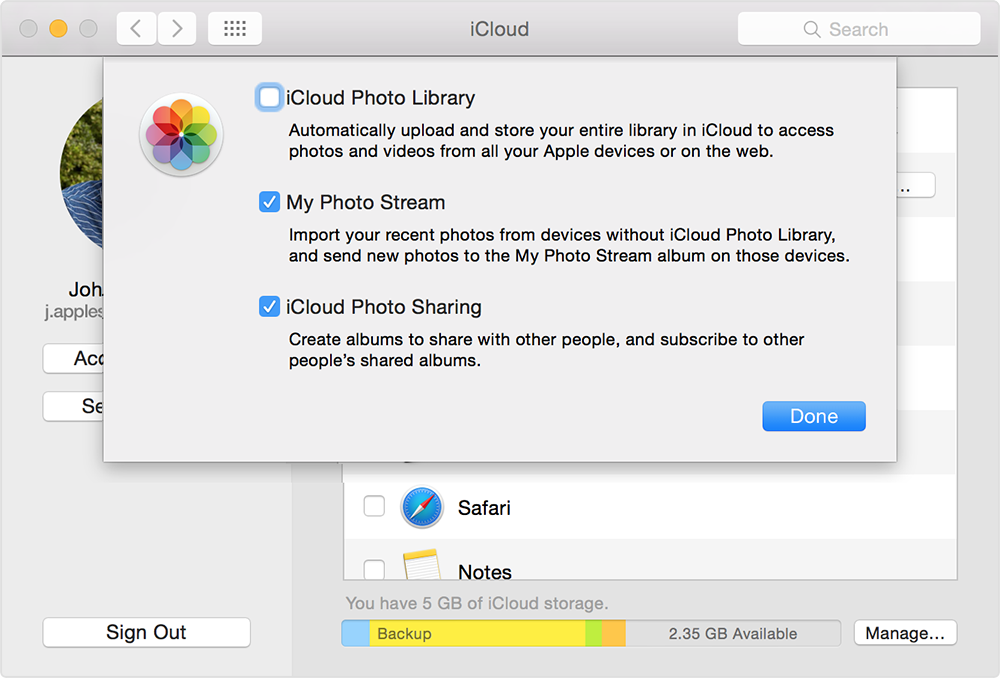
2. Du får alla dina synkroniserade videor i Photos-appen för Mac. Starta bara Photos-appen för att se alla iCloud-videor direkt på din skärm.
Så här är hur du får videor från iPhone tilldator med iCloud. Men innan du går till det här alternativet, se till att din iPhone och PC båda är anslutna till en stabil Wi-Fi eller Internet, annars fungerar den inte eftersom den är helt beroende av den.
Sätt 3: Hur man laddar upp videor från iPhone till dator med USB-anslutning
Du kan enkelt använda din USB-kabel för att överföravideor från iPhone till dator. Om du inte vill använda molntjänster är detta en bra metod att gå till. Allt du behöver här är en USB-kabel som tillhandahålls av Apple och iTunes som är förinstallerad på din PC. Även om iTunes inte kommer att öppnas i hela processen , det gör att allt fungerar smidigt som rekommenderat av Apple. Så här kan du få videor från iPhone till PC genom att bara använda USB-anslutning:
För Windows:
1. Anslut din iPhone till din Windows PC med USB-kabeln.
2. Klicka nu på "Windows" -tangenten + "E" från ditt tangentbord för att köra Windows File Explorer
3. Om du uppmanas att klicka på "Lita på den här datorn" på din iPhone.
4. Hitta din iPhone under alternativet "Denna PC" eller "Min dator" för Windows 7 och tidigare versioner och klicka på den.
5. Klicka på "Intern lagring" och tryck sedan igen på DCIM-mappen. Nu kan du hitta alla dina videor under mappar.
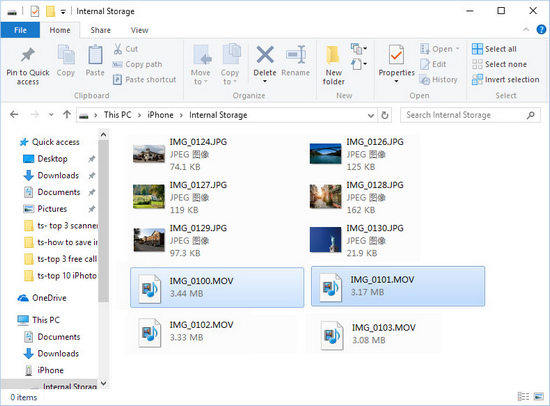
6. Välj önskade videor och bara kopiera och klistra in dem i valfri mapp i din dator.
Du kommer att kunna hantera dina videor från din dator nu.
För Mac:
Om du använder en Mac bör du använda Photo-appen.
1. Anslut din iPhone med Mac via USB
2. Photos-appen startas automatiskt efter detektering
3. Nu kommer alla dina iPhone-videor och foton att visas på panelen Foto-appen.
4. Välj de videoklipp du vill ladda ner och tryck sedan på knappen Importera efter att du har valt.
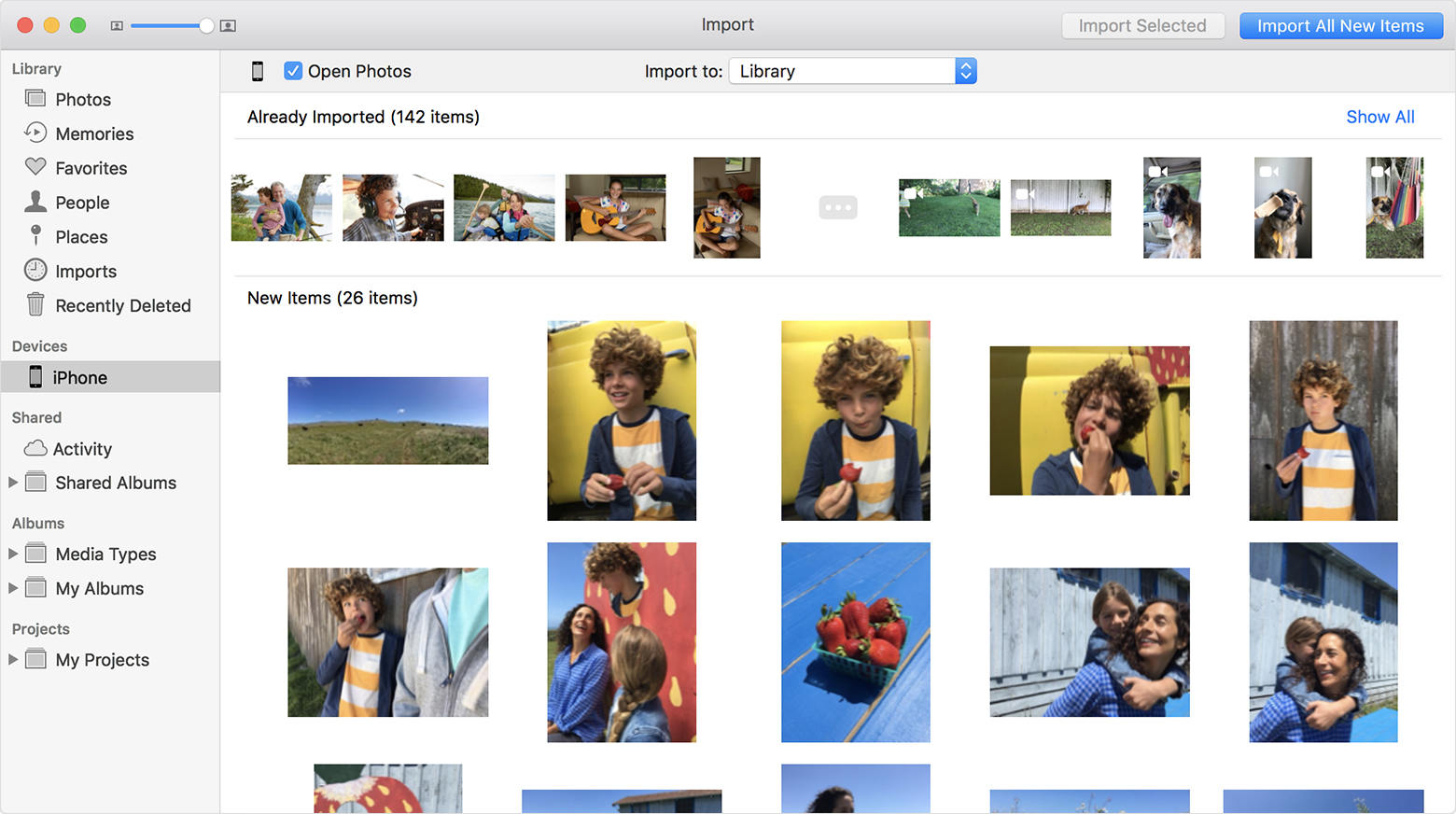
Och det är det! Dina videor laddas ner till din Mac direkt!
Sätt 4 : Hur man överför videor från iPhone till dator med iTunes
iTunes kan också användas för att överföra videormellan enheter men inte med den synkroniseringsmetod som vi vanligtvis går till. Snarare måste du använda funktionen "Säkerhetskopiera nu". Som vi vet kan iTunes säkerhetskopiera all data från din iPhone och kan också ladda upp och ladda ner till Cloud respektive dator. På samma sätt kan du använda samma funktion och säkerhetskopiera videor och spara dem på din dator. Så här "överför du videor från iPhone till dator med iTunes:
1. Starta först iTunes på din dator och anslut helt enkelt din iPhone X / 8/7 / 7Plus / 6 / 6S / 5 / 5S / SE osv direkt till datorn med USB-kabeln.
2. Hitta nu enhetsikonen i iTunes: s huvudgränssnitt och tryck på den.
3. Gå till fliken "Sammanfattning" och navigera till avsnittet "Säkerhetskopior". Välj alternativet "Den här datorn" och tryck helt enkelt på "Säkerhetskopiera nu".
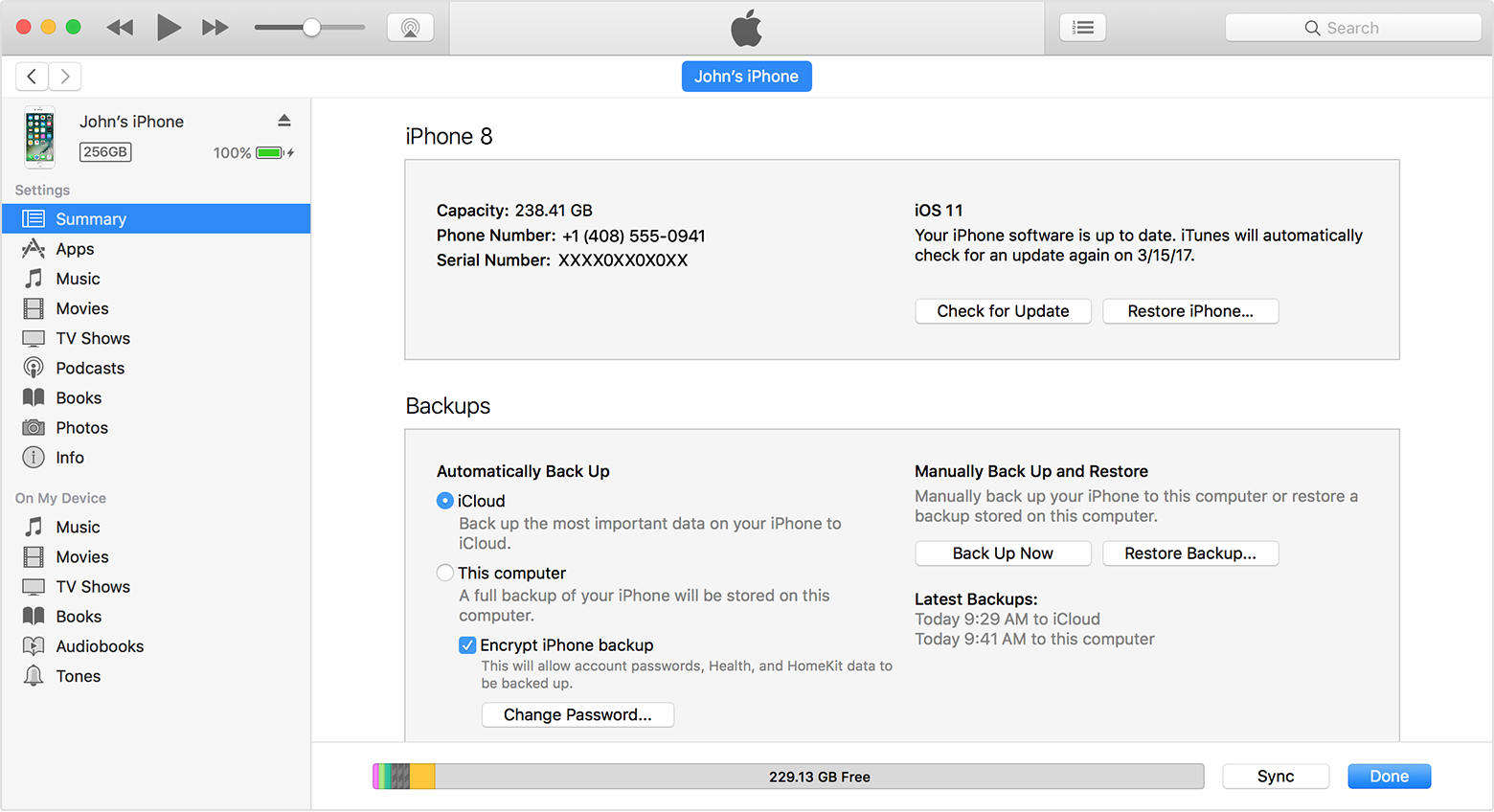
4. Detta kommer att starta säkerhetskopieringsprocessen nu. När hela processen är slut kan du hitta din säkerhetskopia i "Enheter" under "iTunes-inställningar".
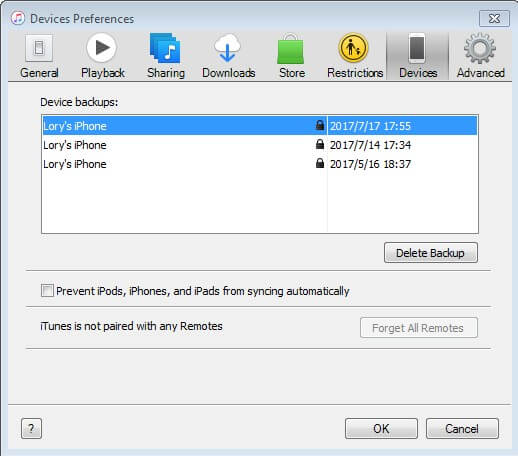
Tänk på att säkerhetskopiorna som skapats av iTunes är krypterade och inte är läsbara. Utöver detta är iTunes ändå en livskraftig metod och den används fortfarande av många iOS-användare nu.
Så här är de 4 bästa sätten att få videorfrån iPhone till PC. När det gäller attributen för alla metoder som anges ovan saknar alla något eller annat förutom Tenorshare iCareFone. Liksom i iTunes är filerna inte läsbara efter säkerhetskopiering eller i iCloud; det finns lagringsbegränsning, obligatorisk Wi-Fi-anslutning och andra nackdelar etc. Men när det gäller Tenorshare iCareFone kan du överföra videorna direkt och utan problem av den typen. Så utan tvekan har du din vinnare. Gå för Tenorshare iCareFone !!
Om du tycker att den här artikeln är användbar, glöm inte att dela och kommentera nedan !!